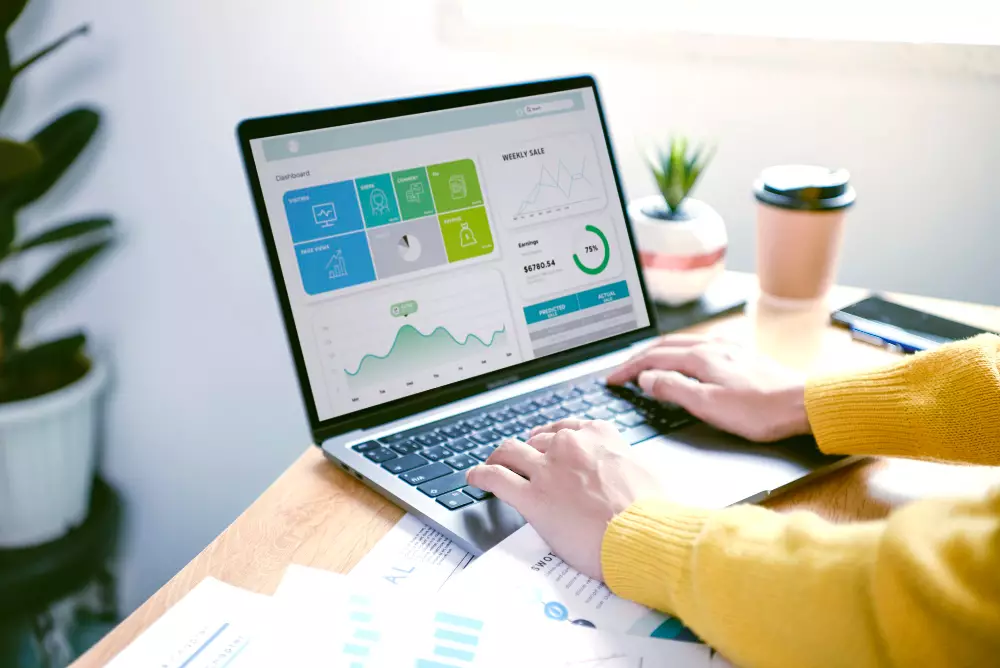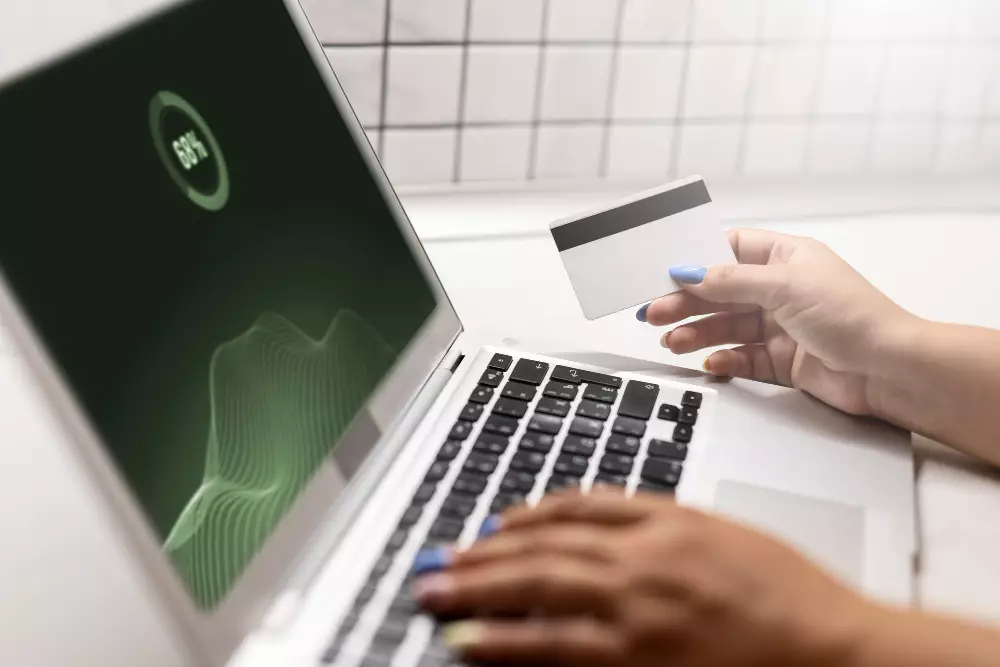Brilio.net - Aplikasi merupakan salah satu software yang dirancang untuk membantu kebutuhan manusia dalam mengerjakan beberapa hal. Beberapa aplikasi dirancang khusus untuk mengerjakan satu hal, namun banyak juga aplikasi yang dirancang untuk melakukan banyak tugas sekaligus.
Dalam menggunakan aplikasi, tentunya memerlukan sebuah perangkat yang dapat menjalankan suatu aplikasi dengan lancar. Beberapa perangkat seperti smartphone, laptop, dan PC telah dibuat untuk menjalankan suatu aplikasi dengan lancar.
Sebelum dapat menggunakan suatu aplikasi, tentunya perlu dilakukan downloading aplikasi yang diinginkan sebelum menjalankannya dengan lancar. Beberapa website atau aplikasi tambahan yang didalamnya terdapat aplikasi lain sudah tersedia seperti Play Store dan aplikasi sebagainya.
Tidak hanya di android, ternyata Play Store juta dapat diinstal di dalam laptop yang kamu miliki. Berkaitan dengan cara menginstal Play Store di laptop, berikut brilio.net telah merangkum dari berbagai sumber pada Senin (14/3), Cara download Play Store di laptop dengan mudah dan gratis.
Cara menginstal Playstore di laptop
Terdapat 4 cara yang bisa kamu gunakan untuk mendownload Play Store di laptop. Namun sebelum mulai mendownload Play Store di Laptop, pastikan dulu laptop kamu terkoneksi internet yang stabil agar proses download dapat berjalan dengan lancar.
1. Cara menginstal Playstore di laptop Windows 10.
foto: freepik.com
Jika kamu pengguna laptop dengan OS Windows 10, kamu bisa mengikuti langkah berikut untuk menginstal Play Store di laptop kamu.
1. Buka Microsoft Store pada laptop yang kamu miliki.
2. Pada kolom pencarian ketikkan Play store.
3. Setelah muncul klik aplikasi Play Store yang ada pada Microsoft Store.
4. Klik Get pada aplikasi Play Store dan tunggu hingga prosesnya selesai.
5. Setelah proses download selesai, kamu bisa memilih untuk menambahkan shortcut Play Store ke layar atau langsung menggunakannya.
6. Setelah kamu membuka Play Store di laptop, kamu dapat mulai menggunakannya.
2. Cara menginstal Playstore di laptop melalui APKPure.
foto: freepik.com
Selain menggunakan Microsoft Store, kamu juga dapt mendownload Play Store melalui APKPure. Tidak hanya pada laptop, kamu juga dapat mendownload Play Store di smartphone kamu melalui APKPure. Untuk mendownloadnya, kamu dapat mengikuti langkah sebagai berikut.
1. Buka website resmi APKPure pada laptop kamu.
2. Ketikkan Play Store pada kolom pencarian di website APKPure.
3. Setelah muncul, kamu bisa mulai mendownload Play Store dengan mengikuti instruksi sesuai arahan dari website APKPure.
4. Setelah proses download selesai, kamu dapat menggunakan aplikasi Playstore di laptop.
3. Cara menginstal Playstore di laptop melalui up to down.
foto: freepik.com
Selain APKPure, kamu juga dapat menggunakan up to down untuk mendownload Play Store. Website yang satu ini dapat kamu gunakan untuk mendownload aplikasi Play Store dan berbagai aplikasi lainnya. Untuk mendownload menggunakan website ini, kamu dapat mengikuti langkah berikut.
1. Buka website up to down laptop kamu.
2. Masuk ke kolom pencarian dan ketikkan Play Store.
3. Setelah muncul, kamu dapat mulai mengunduh aplikasi Play Store sesuai instruksi yang diarahkan pada website tersebut.
4. Setelah proses download selesai, kamu bisa menggunakan aplikasi Play Store di laptop.
4. Cara menginstal Playstore di laptop melalui APKMirror.
foto: freepik.com
Kamu juga bisa mendownload aplikasi Play Store melalui APKMirror. Dengan menggunakan website ini, kamu bisa memilih beberapa versi Playstore sesuai keinginan kamu. Untuk mendownload Play Store pada APKMirror, kamu dapat mengikuti langkah berikut.
1. Buka website APKMirror pada laptop kamu.
2. Pada kolom pencarian ketikkan Play Store dan tunggu hingga website APKMirror menampilkan beberapa hasil pencarian.
3. Pilih salah satu aplikasi Play Store yang tersedia.
4. Setelah memilih, kamu dapat mulai mendownload Play Store pada website tersebut sesuai dengan instruksi yang diberikan.
Recommended By Editor
- 11 Rekomendasi aplikasi pengolah angka PC dan Android, mudah digunakan
- 9 Keunggulan dan kelemahan aplikasi WPS Office, mirip Microsoft Office
- 7 Rekomendasi laptop AMD Ryzen 7 terbaru, ngegame antilag
- 9 Rekomendasi notebook HP prosesor Intel, harga di bawah Rp 12 juta
- 7 Macam virus yang menyerang laptop dan HP, wajib diwaspadai